
Switch 2 Manette Compatible avec Tesla – La manette de jeu ultime à double usage
Y ou Venez d'acheter une Switch 2 et avez une Tesla ? Il y a un Manette qui fonctionne sur les deux !
Si vous êtes propriétaire d'une Tesla et que vous venez de mettre la main sur la toute nouvelle Nintendo Switch 2, vous allez être surpris : il y a un seul
Découvrez le
Jowua ’s Multi-Device Wireless Manette : Prêt pour les deux mondes
Conçu pour le jeu multiplateforme, le
Caractéristiques principales :
-
Prêt pour Switch 2: Construit avec la capacité de mise à jour du firmware pour correspondre aux mises à jour de Nintendo.
-
Compatible Tesla: Fonctionne via Bluetooth ou dongle USB avec Tesla Arcade et Steam.
-
Changement multiplateforme: Basculement rapide entre Nintendo, PC, tablette, téléphone et Tesla.
-
Batterie rechargeable USB‑C : 600 mAh avec plus de 8 heures de jeu.
-
Design ergonomique : Disposition confortable avec sensibilité aux vibrations et au gyroscope.
-
Recharge sans fil activée : Il suffit de laisser le
Manette sur le tapis de recharge sans fil Tesla pour le recharger. Ou utilisez un câble USB-C. - Comme vous pouvez le voir dans la vidéo ci-dessous, il fonctionnait déjà sur Nintendo Switch 1 et il fonctionne maintenant sur Switch 2 !
Configuration de la Switch 2 : Appairage rapide avec le 'Mode S'
Commencer sur votre Nintendo Switch 2 est si simple. Le
-
Basculer le bouton de mode sur le mode "S".
-
Sur votre Switch 2, allez à
Manettes > Changer la prise/ordre. -
Le
Manette apparaît automatiquement—sélectionnez-le et vous êtes prêt à jouer. - Pour chaque autre connexion, il suffit de basculer sur le mode "S", d'appuyer sur le bouton de jumelage et il se jumellera automatiquement.
Pas besoin de dongle. Pas d'étapes supplémentaires. Il suffit de l'allumer et de commencer à jouer.
Configuration Tesla : Simplicité Plug-and-Play
Via Dongles :
-
Branchez le dongle inclus dans un port USB de la Tesla (dans la boîte à gants pour les Tesla après 2022, car le transfert de données ne peut se faire que par la boîte à gants).Pour brancher 2 lots simultanément, nous vous suggérons d'utiliser notre
Manette avecJowua USB Hub. -
Allumez le
Manette en mode dongle et appuyez sur le bouton dongle pour l'appairer (seulement la première fois). -
Tesla le détectera automatiquement sous "
Manette Devices." - Pour chaque autre connexion, il suffit de basculer en mode dongle, d'appuyer sur le bouton d'appairage et il s'appairera automatiquement.
Via Bluetooth :
-
Basculez le bouton de mode sur le mode "Bluetooth".
-
Ouvrez les paramètres Bluetooth de Tesla.
-
Sélectionnez le
Manette et cliquez sur appairer. - Pour chaque autre connexion, il suffit de basculer en mode bluetooth, d'appuyer sur le bouton d'appairage et il s'appairera automatiquement.
Le Jowua USB Hub : Développez le potentiel de jeu de Tesla
Les modèles Tesla ont souvent des ports USB limités et une connexion Bluetooth limitée (2 simultanées). Le
-
Un ou deux ports dédiés pour le(s) dongle(s)
Manette . -
Un pour le stockage Dashcam.
- Le Bluetooth reste disponible pour jumeler votre téléphone et tout autre élément de votre choix.
Il se monte discrètement dans la boîte à gants, évitant l'encombrement.
Saviez-vous que vous pouvez jouer jusqu'à 4 joueurs dans Tesla ? découvrez comment ici.
Verdict : Un Manette moderne pour le conducteur moderne & la famille moderne
Pour les familles de gamers qui passent du salon au siège du conducteur, le
Vous possédez déjà le Jowua Manette et souhaitez le mettre à jour pour le rendre compatible avec Switch 2 ?
Veuillez voir comment ci-dessous :
Le processus est simple et nécessite seulement un ordinateur portable Windows et un câble USB-à-USB.
Étape 1 : Téléchargez l'outil de mise à jour (fichier .exe)
Étape 2 : Regardez la vidéo d'installation
Cette vidéo vous guidera à travers le processus étape par étape :
Instructions étape par étape :
- Utilisez un appareil Windows pour effectuer la mise à jour.
- Téléchargez le fichier
.exedepuis le lien ci-dessus. - Double-cliquez sur le fichier
.exe. Une nouvelle fenêtre devrait s'ouvrir avec un bouton qui est pas encore cliquable. (image ci-dessous)
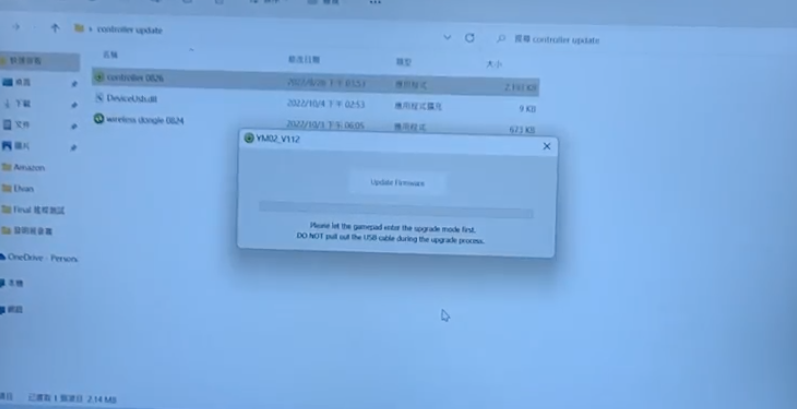
- Sur votre
Manette , appuyez et maintenez le joystick analogique gauche. - Tout en maintenant le joystick, connectez le
Manette à votre ordinateur à l'aide du câble USB. - Une fois correctement connecté, le bouton dans la fenêtre du programme deviendra cliquable. Cliquez dessus pour commencer la mise à jour.
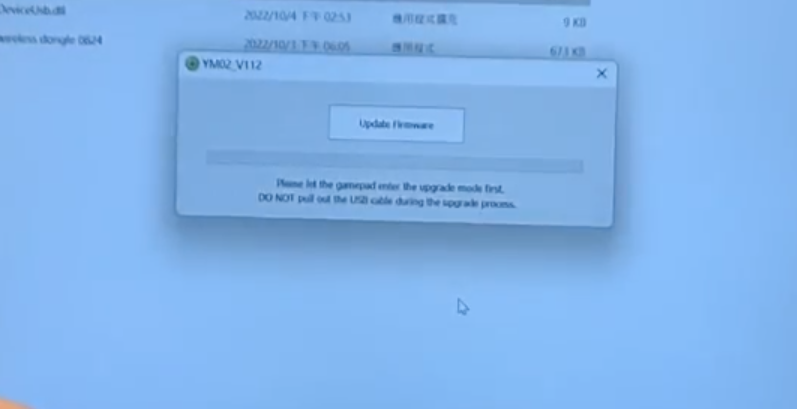
Conseils de dépannage :
Si le bouton reste non cliquable après avoir suivi les étapes, veuillez vérifier les points suivants :
- Utilisez-vous un appareil Windows ?
- Votre câble est-il correctement connecté et capable de transfert de données (pas seulement de chargement) ?
- Avez-vous appuyé et maintenu le joystick analogique gauche avant de brancher le câble ?
Si tout semble correct mais que cela ne fonctionne toujours pas, essayez de changer le mode du
Veuillez nous contacter à service@jowua-life.com —nous sommes là si vous avez besoin d'aide à tout moment !
Avis du monde réel
Les mises à jour récentes de Switch 2
-
Le
Jowua Manette s'apparie rapidement et fonctionne bien sur les deux plateformes. -
Le mode Bluetooth fonctionne très bien pour le jeu occasionnel.
-
Le mode filaire fonctionne également parfaitement.
Les tests de batterie montrent plus de 8 heures de jeu, une capacité de charge sans fil et une charge rapide USB‑C.

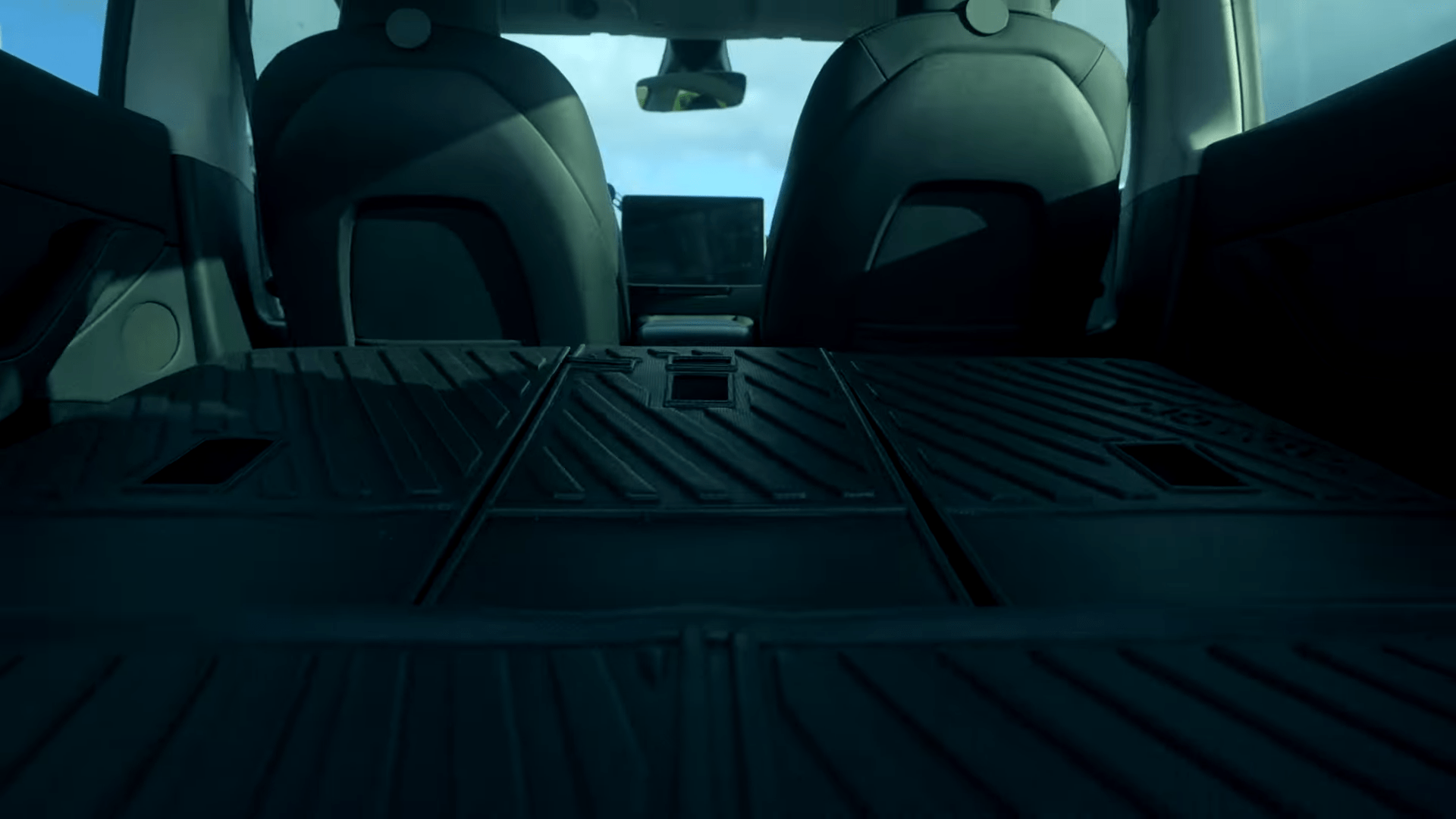


Laisser un commentaire
Ce site est protégé par hCaptcha, et la Politique de confidentialité et les Conditions de service de hCaptcha s’appliquent.